sat nav OPEL INSIGNIA BREAK 2019.5 Informācijas un izklaides sistēmas rokasgrāmata (in Latvian)
[x] Cancel search | Manufacturer: OPEL, Model Year: 2019.5, Model line: INSIGNIA BREAK, Model: OPEL INSIGNIA BREAK 2019.5Pages: 95, PDF Size: 1.81 MB
Page 52 of 95
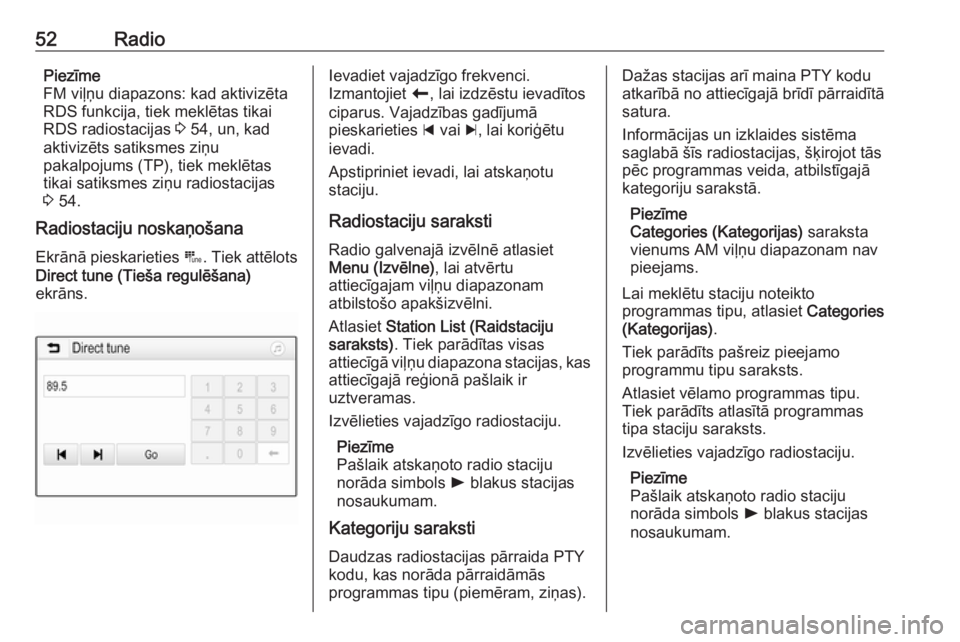
52RadioPiezīme
FM viļņu diapazons: kad aktivizēta
RDS funkcija, tiek meklētas tikai
RDS radiostacijas 3 54, un, kad
aktivizēts satiksmes ziņu
pakalpojums (TP), tiek meklētas
tikai satiksmes ziņu radiostacijas
3 54.
Radiostaciju noskaņošana
Ekrānā pieskarieties B. Tiek attēlots
Direct tune (Tieša regulēšana)
ekrāns.Ievadiet vajadzīgo frekvenci.
Izmantojiet r, lai izdzēstu ievadītos
ciparus. Vajadzības gadījumā
pieskarieties d vai c, lai koriģētu
ievadi.
Apstipriniet ievadi, lai atskaņotu
staciju.
Radiostaciju saraksti
Radio galvenajā izvēlnē atlasiet
Menu (Izvēlne) , lai atvērtu
attiecīgajam viļņu diapazonam
atbilstošo apakšizvēlni.
Atlasiet Station List (Raidstaciju
saraksts) . Tiek parādītas visas
attiecīgā viļņu diapazona stacijas, kas attiecīgajā reģionā pašlaik ir
uztveramas.
Izvēlieties vajadzīgo radiostaciju.
Piezīme
Pašlaik atskaņoto radio staciju
norāda simbols l blakus stacijas
nosaukumam.
Kategoriju saraksti
Daudzas radiostacijas pārraida PTY
kodu, kas norāda pārraidāmās
programmas tipu (piemēram, ziņas).Dažas stacijas arī maina PTY kodu
atkarībā no attiecīgajā brīdī pārraidītā
satura.
Informācijas un izklaides sistēma
saglabā šīs radiostacijas, šķirojot tās
pēc programmas veida, atbilstīgajā
kategoriju sarakstā.
Piezīme
Categories (Kategorijas) saraksta
vienums AM viļņu diapazonam nav
pieejams.
Lai meklētu staciju noteikto
programmas tipu, atlasiet Categories
(Kategorijas) .
Tiek parādīts pašreiz pieejamo
programmu tipu saraksts.
Atlasiet vēlamo programmas tipu.
Tiek parādīts atlasītā programmas
tipa staciju saraksts.
Izvēlieties vajadzīgo radiostaciju.
Piezīme
Pašlaik atskaņoto radio staciju
norāda simbols l blakus stacijas
nosaukumam.
Page 54 of 95
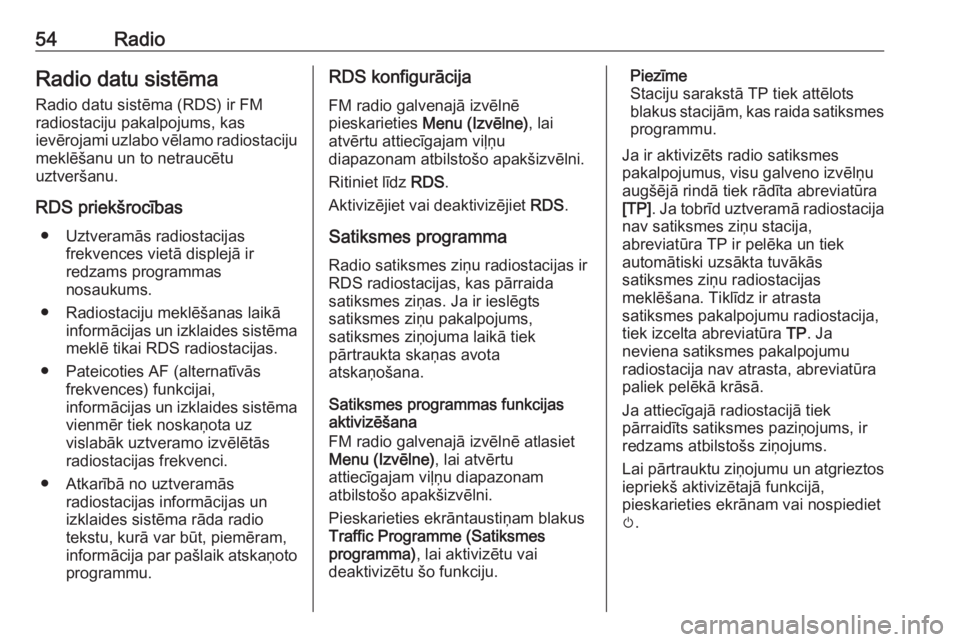
54RadioRadio datu sistēma
Radio datu sistēma (RDS) ir FM
radiostaciju pakalpojums, kas
ievērojami uzlabo vēlamo radiostaciju
meklēšanu un to netraucētu
uztveršanu.
RDS priekšrocības ● Uztveramās radiostacijas frekvences vietā displejā ir
redzams programmas
nosaukums.
● Radiostaciju meklēšanas laikā informācijas un izklaides sistēma
meklē tikai RDS radiostacijas.
● Pateicoties AF (alternatīvās frekvences) funkcijai,
informācijas un izklaides sistēma vienmēr tiek noskaņota uz
vislabāk uztveramo izvēlētās
radiostacijas frekvenci.
● Atkarībā no uztveramās radiostacijas informācijas unizklaides sistēma rāda radio
tekstu, kurā var būt, piemēram,
informācija par pašlaik atskaņoto programmu.RDS konfigurācija
FM radio galvenajā izvēlnē
pieskarieties Menu (Izvēlne) , lai
atvērtu attiecīgajam viļņu
diapazonam atbilstošo apakšizvēlni.
Ritiniet līdz RDS.
Aktivizējiet vai deaktivizējiet RDS.
Satiksmes programma Radio satiksmes ziņu radiostacijas ir
RDS radiostacijas, kas pārraida
satiksmes ziņas. Ja ir ieslēgts
satiksmes ziņu pakalpojums,
satiksmes ziņojuma laikā tiek
pārtraukta skaņas avota
atskaņošana.
Satiksmes programmas funkcijas
aktivizēšana
FM radio galvenajā izvēlnē atlasiet
Menu (Izvēlne) , lai atvērtu
attiecīgajam viļņu diapazonam
atbilstošo apakšizvēlni.
Pieskarieties ekrāntaustiņam blakus
Traffic Programme (Satiksmes
programma) , lai aktivizētu vai
deaktivizētu šo funkciju.Piezīme
Staciju sarakstā TP tiek attēlots
blakus stacijām, kas raida satiksmes
programmu.
Ja ir aktivizēts radio satiksmes
pakalpojumus, visu galveno izvēlņu
augšējā rindā tiek rādīta abreviatūra
[TP] . Ja tobrīd uztveramā radiostacija
nav satiksmes ziņu stacija,
abreviatūra TP ir pelēka un tiek
automātiski uzsākta tuvākās
satiksmes ziņu radiostacijas
meklēšana. Tiklīdz ir atrasta
satiksmes pakalpojumu radiostacija,
tiek izcelta abreviatūra TP. Ja
neviena satiksmes pakalpojumu
radiostacija nav atrasta, abreviatūra
paliek pelēkā krāsā.
Ja attiecīgajā radiostacijā tiek
pārraidīts satiksmes paziņojums, ir
redzams atbilstošs ziņojums.
Lai pārtrauktu ziņojumu un atgrieztos
iepriekš aktivizētajā funkcijā,
pieskarieties ekrānam vai nospiediet
m .
Page 55 of 95
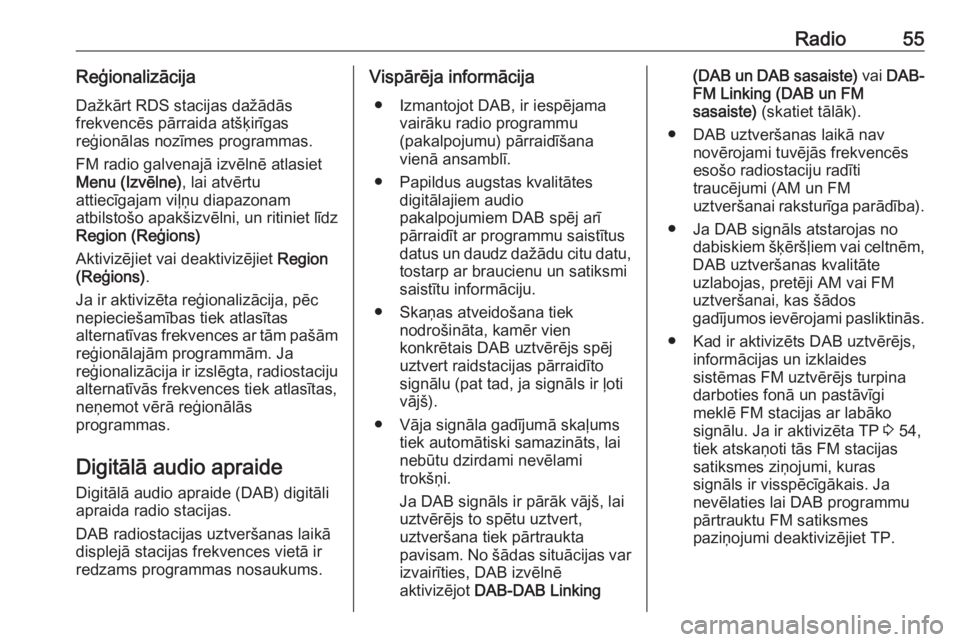
Radio55ReģionalizācijaDažkārt RDS stacijas dažādās
frekvencēs pārraida atšķirīgas
reģionālas nozīmes programmas.
FM radio galvenajā izvēlnē atlasiet
Menu (Izvēlne) , lai atvērtu
attiecīgajam viļņu diapazonam
atbilstošo apakšizvēlni, un ritiniet līdz
Region (Reģions)
Aktivizējiet vai deaktivizējiet Region
(Reģions) .
Ja ir aktivizēta reģionalizācija, pēc nepieciešamības tiek atlasītas
alternatīvas frekvences ar tām pašām
reģionālajām programmām. Ja
reģionalizācija ir izslēgta, radiostaciju alternatīvās frekvences tiek atlasītas,
neņemot vērā reģionālās
programmas.
Digitālā audio apraide Digitālā audio apraide (DAB) digitāli
apraida radio stacijas.
DAB radiostacijas uztveršanas laikā
displejā stacijas frekvences vietā ir redzams programmas nosaukums.Vispārēja informācija
● Izmantojot DAB, ir iespējama vairāku radio programmu
(pakalpojumu) pārraidīšana
vienā ansamblī.
● Papildus augstas kvalitātes digitālajiem audio
pakalpojumiem DAB spēj arī pārraidīt ar programmu saistītus
datus un daudz dažādu citu datu,
tostarp ar braucienu un satiksmi
saistītu informāciju.
● Skaņas atveidošana tiek nodrošināta, kamēr vien
konkrētais DAB uztvērējs spēj
uztvert raidstacijas pārraidīto
signālu (pat tad, ja signāls ir ļoti
vājš).
● Vāja signāla gadījumā skaļums tiek automātiski samazināts, lai
nebūtu dzirdami nevēlami
trokšņi.
Ja DAB signāls ir pārāk vājš, lai
uztvērējs to spētu uztvert,
uztveršana tiek pārtraukta
pavisam. No šādas situācijas var
izvairīties, DAB izvēlnē
aktivizējot DAB-DAB Linking(DAB un DAB sasaiste) vai DAB-
FM Linking (DAB un FM
sasaiste) (skatiet tālāk).
● DAB uztveršanas laikā nav novērojami tuvējās frekvencēs
esošo radiostaciju radīti
traucējumi (AM un FM
uztveršanai raksturīga parādība).
● Ja DAB signāls atstarojas no dabiskiem šķēršļiem vai celtnēm,
DAB uztveršanas kvalitāte
uzlabojas, pretēji AM vai FM uztveršanai, kas šādos
gadījumos ievērojami pasliktinās.
● Kad ir aktivizēts DAB uztvērējs, informācijas un izklaides
sistēmas FM uztvērējs turpina
darboties fonā un pastāvīgi
meklē FM stacijas ar labāko
signālu. Ja ir aktivizēta TP 3 54,
tiek atskaņoti tās FM stacijas
satiksmes ziņojumi, kuras
signāls ir visspēcīgākais. Ja
nevēlaties lai DAB programmu pārtrauktu FM satiksmes
paziņojumi deaktivizējiet TP.
Page 66 of 95

66NavigācijaNavigācijaVispārēja informācija...................66
Lietošana ..................................... 67
Galamērķa ievade ........................ 72
Maršruta vadība ........................... 77Vispārēja informācija
Šī nodaļa ir par iegulto navigācijas
sistēmu.
Maršruta aprēķinā tiek ņemta vērā pašreizējā satiksmes situācija. Šim
nolūkam informācijas un izklaides
sistēma ar RDS-TMC palīdzību
saņem satiksmes paziņojumus, kas
uztverami konkrētajā reģionā.
Tomēr navigācijas sistēma nespēj
paredzēt satiksmes negadījumus,
tikko ieviestas izmaiņas satiksmes
noteikumos un bīstamas situācijas vai
sarežģījumus, kas var rasties pēkšņi
(piemēram, ceļa remonta darbus).Uzmanību
Navigācijas sistēmas
izmantošana neatbrīvo vadītāju no pienākuma atbildīgi izturēties pret
ceļu satiksmi un būt modram.
Vienmēr jāievēro atbilstīgie
satiksmes noteikumi. Ja kāds
navigācijas sistēmas dotais
norādījums ir pretrunā ar
satiksmes noteikumiem, vienmēr
jāievēro satiksmes noteikumi.
Navigācijas sistēmas darbība
Navigācijas sistēma nosaka
automašīnas atrašanās vietu un
kustību, izmantojot sensorus.
Nobrauktais attālums tiek noteikts,
izmantojot automašīnas spidometra
signālu un pagrieziena kustības
līkumos, izmantojot sensoru.
Atrašanās vieta tiek noteikta,
izmantojot GPS (Globālās
pozicionēšanas sistēmas) satelītus.
Salīdzinot sensora signālus ar
digitālajām kartēm, atrašanās vietu
var noteikt ar aptuveni 10 metru
precizitāti.
Sistēma darbojas arī tad, ja GPS
signāls ir vājš. Tomēr šajā gadījumā
pozīcijas noteikšanas precizitātes
līmenis ir zemāks.
Pēc tam, kad ir ievadīta galamērķa
adrese vai objekts (tuvākā degvielas
uzpildes stacija, viesnīca u.c.), tiek
aprēķināts maršruts no pašreizējās
atrašanās vietas līdz atlasītajam
galamērķim.
Page 67 of 95
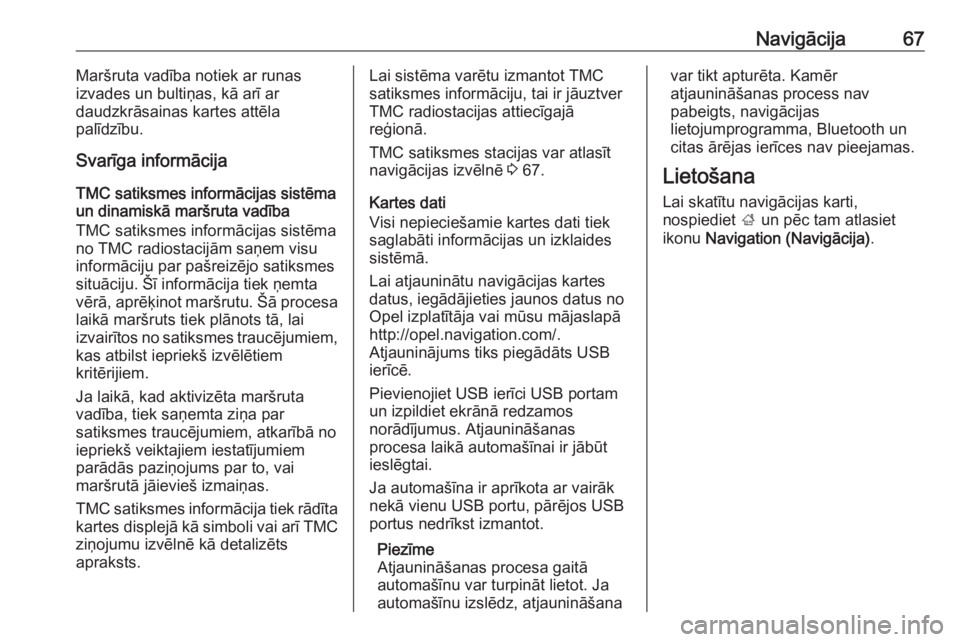
Navigācija67Maršruta vadība notiek ar runas
izvades un bultiņas, kā arī ar
daudzkrāsainas kartes attēla
palīdzību.
Svarīga informācija
TMC satiksmes informācijas sistēma un dinamiskā maršruta vadība
TMC satiksmes informācijas sistēma no TMC radiostacijām saņem visu
informāciju par pašreizējo satiksmes
situāciju. Šī informācija tiek ņemta
vērā, aprēķinot maršrutu. Šā procesa laikā maršruts tiek plānots tā, lai
izvairītos no satiksmes traucējumiem,
kas atbilst iepriekš izvēlētiem
kritērijiem.
Ja laikā, kad aktivizēta maršruta
vadība, tiek saņemta ziņa par
satiksmes traucējumiem, atkarībā no
iepriekš veiktajiem iestatījumiem
parādās paziņojums par to, vai
maršrutā jāievieš izmaiņas.
TMC satiksmes informācija tiek rādīta
kartes displejā kā simboli vai arī TMC ziņojumu izvēlnē kā detalizēts
apraksts.Lai sistēma varētu izmantot TMC
satiksmes informāciju, tai ir jāuztver
TMC radiostacijas attiecīgajā
reģionā.
TMC satiksmes stacijas var atlasīt
navigācijas izvēlnē 3 67.
Kartes dati
Visi nepieciešamie kartes dati tiek
saglabāti informācijas un izklaides
sistēmā.
Lai atjauninātu navigācijas kartes datus, iegādājieties jaunos datus no
Opel izplatītāja vai mūsu mājaslapā
http://opel.navigation.com/.
Atjauninājums tiks piegādāts USB
ierīcē.
Pievienojiet USB ierīci USB portam
un izpildiet ekrānā redzamos
norādījumus. Atjaunināšanas
procesa laikā automašīnai ir jābūt
ieslēgtai.
Ja automašīna ir aprīkota ar vairāk
nekā vienu USB portu, pārējos USB
portus nedrīkst izmantot.
Piezīme
Atjaunināšanas procesa gaitā
automašīnu var turpināt lietot. Ja automašīnu izslēdz, atjaunināšanavar tikt apturēta. Kamēr
atjaunināšanas process nav
pabeigts, navigācijas
lietojumprogramma, Bluetooth un
citas ārējas ierīces nav pieejamas.
Lietošana Lai skatītu navigācijas karti,
nospiediet ; un pēc tam atlasiet
ikonu Navigation (Navigācija) .
Page 71 of 95

Navigācija71Settings (Navigācijas iestatījumi) un
pēc tam pieskarieties slīdjoslai blakus
Auto Zoom (Automātiska
tālummaiņa) .
Vēlreiz pieskarieties ekrāntaustiņam,
lai atkal aktivizētu funkciju.
Objektu ikonas kartē
Objekti ir punkti, kas var interesēt
autovadītājus, piemēram, degvielas
uzpildes stacijas vai restorāni.
Objektu kategoriju attēlojumu kartē
var individuāli pielāgot.
Kartē atlasiet L, lai skatītu izvēlni
Options (Iespējas) . Atlasiet
Navigation Settings (Navigācijas
iestatījumi) un pēc tam Show on map
(Rādīt kartē) .
Aktivizējiet vēlamās objektu
kategorijas.
Satiksmes notikumi kartē
Satiksmes notikumus var tieši rādīt
kartē.
Lai aktivizētu funkciju, kartē atlasiet
L , lai atvērtu izvēlni Options
(Iespējas) . Atlasiet Traffic on Map
(Satiksme kartē) . Ekrāntaustiņš tiek
pārslēgts aktivizācijas režīmā.Lai deaktivizētu funkciju, vēlreiz
atlasiet Traffic on Map (Satiksme
kartē) .
Laika rādījums
Laika rādījumam maršruta vadības
laikā var iestatīt divus attēlojuma
režīmus: atlikušais laiks (līdz
galamērķa sasniegšanai) vai
ierašanās laiks (kad tiks sasniegts galamērķis).
Kartē atlasiet L, lai skatītu izvēlni
Options (Iespējas) . Atlasiet
Navigation Settings (Navigācijas iestatījumi) un pēc tam Time to
Destination Format (Formāts: laiks līdz galamērķim) .
Aktivizējiet vajadzīgo opciju
apakšizvēlnē.
Piezīme
Kamēr ir aktīva maršruta vadība, laika rādījumu var mainīt, vienkāršipieskaroties laika rādījuma laukam
ekrānā.
Brīdinājumu preferences
Ja nepieciešams, konkrētās
satiksmes zonās var saņemt papildu
paziņojumu.Kartē atlasiet L, lai skatītu izvēlni
Options (Iespējas) . Atlasiet
Navigation Settings (Navigācijas iestatījumi) un pēc tam Alert
Preferences (Brīdinājumu
preferences) .
Ja ir aktivizēta opcija Safety camera
(Drošības kamera) , kad tuvosieties
stacionāram fotoradaram, tiks rādīts
brīdinājums.
Piezīme
Šī funkcija ir pieejama, tikai ja šāda
brīdinājumu sistēma atbilst
juridiskajiem noteikumiem, kas ir
spēkā valstī, kurā atrodaties.
Aktivizējiet vajadzīgo opciju.
Balss norādes
Maršruta vadības procesu var
papildināt ar sistēmas balss
uzvednēm.
Piezīme
Navigācijas balss uzvedņu funkcija
netiek atbalstīta visās valodās. Ja
neviena balss uzvedne nav
pieejama, sistēma automātiski
atskaņo signālu, lai norādītu par
gaidāmo manevru.
Page 79 of 95

Navigācija79Zem manevru rādījuma atlasiet a, lai
skatītu pagriezienu sarakstu.
Pagriezienu sarakstā ir ietverti visi
gaidāmie aktīvā maršruta pagriezieni.
Lai pagrieziena manevru skatītu
kartē, ritiniet sarakstu un pieskarieties vajadzīgajam manevram. Kartē tiekattēlota attiecīgā atrašanās vieta.
Lai izvairītos no kādas maršruta
daļas, atlasiet n blakus attiecīgajam
pagrieziena manevram. Tiek parādīts
simbols m.
Lai pārrēķinātu maršrutu bez
attiecīgās maršruta daļas, atlasiet m.
Maršruts tiek mainīts.
Atlasiet bultiņu virs saraksta, lai
atgrieztos parastas navigācijas
kartes ekrānā.
Satiksmes iestatījumi Saistībā ar satiksmes notikumiem ir
pieejamas dažādas opcijas.
Satiksmes negadījumu saraksts
Satiksmes sarakstā ir ietverti visi
sistēmas noteiktie satiksmes
notikumi.
Lai piekļūtu satiksmes sarakstam,
kartē atlasiet L un pēc tam Traffic List
(Satiksmes saraksts) . Parādās
saraksts.Ja ir aktīva maršruta vadība,
izvēlieties vienu no cilnēm:
● Along Route (Gar maršrutu) :
satiksmes notikumi pašreizējā
maršrutā
● Nearby (Tuvumā esošs) :
satiksmes notikumi tuvu
pašreizējai automašīnas
atrašanās vietaiSatiksmes notikumi
Ja nepieciešams, ritiniet līdz
vajadzīgajam satiksmes notikumam.
Lai skatītu papildu informāciju,
atlasiet attiecīgo satiksmes notikumu.Saraksta kārtošana
Tuvējo notikumu sarakstu var
organizēt divos dažādos veidos.
Lai mainītu kārtošanas secību,
ekrāna augšējā labajā stūrī atlasiet
l . Parādās izvēlne Traffic Events
Sorting (Satiksmes notikumu
sakārtošana) .
Aktivizējiet vajadzīgo opciju.
Page 80 of 95

80NavigācijaSatiksmes stacija
Ja nepieciešams, var individuāli
iestatīt satiksmes ziņojumu kanālu,
kurā tiek sniegta satiksmes
informācija.
Kartē atlasiet L, lai skatītu izvēlni
Options (Iespējas) . Atlasiet
Navigation Settings (Navigācijas
iestatījumi) un pēc tam Traffic
Resource (Satiksmes resursi) .
Tiek attēlots visu pašlaik pieejamo satiksmes staciju saraksts.
Pēc noklusējuma ir aktivizēta opcija
Auto (Automātiski) . Sistēma
automātiski pielāgo sarakstu.
Lai saņemtu satiksmes informāciju no kādas konkrētas stacijas, aktivizējiet
attiecīgo staciju.
Satiksmes izvairīšanās funkcija
Kad sistēma nosaka maršrutu līdz
galamērķim, tiek ņemti vērā
satiksmes notikumi.
Aktīvas maršruta vadības laikā
maršrutu var modificēt atbilstoši
ienākošajiem satiksmes ziņojumiem.Lai iestatītu šo modifikāciju
parametrus, kartē atlasiet L, lai
atvērtu izvēlni Options (Iespējas) .
Atlasiet Navigation Settings
(Navigācijas iestatījumi) , Routing
options (Maršruta izveides iespējas)
un pēc tam Auto-Reroute to Avoid
Traffic (Automātiska maršruta
pārplānošana, lai izvairītos no
satiksmes) .
Lai automātiski modificētu maršrutu
saskaņā ar jauniem satiksmes
ziņojumiem, aktivizējiet Automatically
reroute (Automātiski pārplānot
maršrutu) .
Lai pirms maršruta modificēšanas
jums par to tiktu jautāts, aktivizējiet
Always ask (Vienmēr jautāt) .
Ja maršrutu modificēšana nav
vēlama, aktivizējiet Never (Nekad).
Maršruta iestatījumi Var iestatīt ceļa un maršruta izvēles
parametrus.
Ceļu veidi
Ja nepieciešams, no noteiktu veidu
ceļiem var izvairīties.Kartē atlasiet L, lai skatītu izvēlni
Options (Iespējas) . Atlasiet Avoid on
Route (Maršrutā izvairīties no) un pēc
tam aktivizējiet ceļu veidus, no kuriem ir jāizvairās.
Piezīme
Ja ceļu iestatījumu maiņas laikā ir
aktīva maršruta vadība, maršruts
tiek pārrēķināts atbilstoši jaunajiem
iestatījumiem.
Maršruta veids
Lai iestatītu maršruta veidu, kartē
atlasiet L, lai atvērtu izvēlni Options
(Iespējas) . Atlasiet Navigation
Settings (Navigācijas iestatījumi) ,
Routing options (Maršruta izveides iespējas) un pēc tam Route type
(Maršruta veids) .
Aktivizējiet vajadzīgo opciju: ● Fastest (Visātrākais) atbilst
ātrākajam maršrutam
● Eco-friendly (Videi draudzīgs)
atbilst maršrutam, kurā
iespējama ekoloģiskāka
braukšana
Page 93 of 95
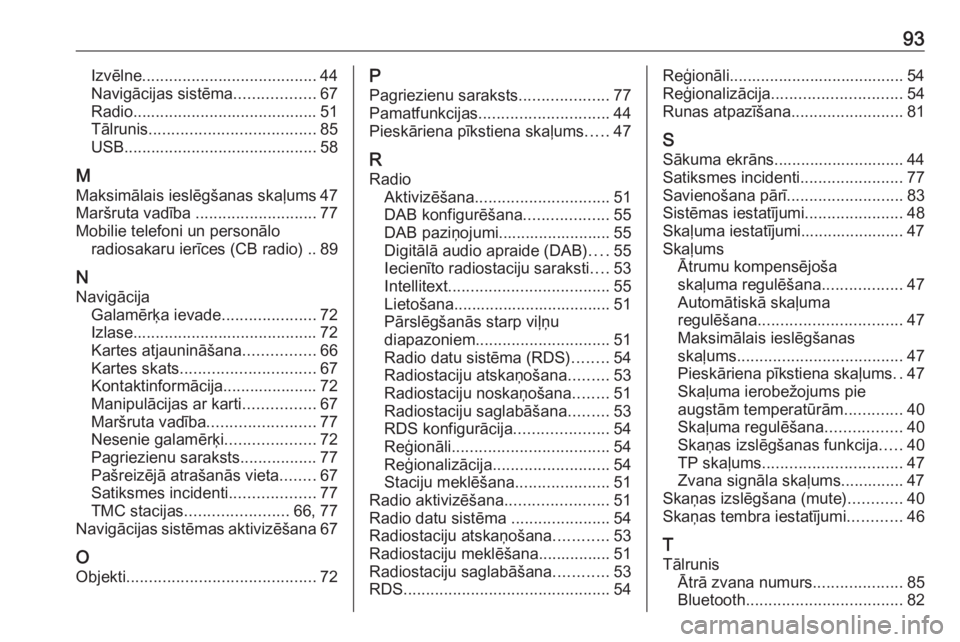
93Izvēlne....................................... 44
Navigācijas sistēma ..................67
Radio ......................................... 51
Tālrunis ..................................... 85
USB ........................................... 58
M
Maksimālais ieslēgšanas skaļums 47
Maršruta vadība ........................... 77
Mobilie telefoni un personālo radiosakaru ierīces (CB radio) .. 89
N Navigācija Galamērķa ievade .....................72
Izlase ......................................... 72
Kartes atjaunināšana ................66
Kartes skats .............................. 67
Kontaktinformācija..................... 72
Manipulācijas ar karti ................67
Maršruta vadība ........................77
Nesenie galamērķi ....................72
Pagriezienu saraksts .................77
Pašreizējā atrašanās vieta ........67
Satiksmes incidenti ...................77
TMC stacijas ....................... 66, 77
Navigācijas sistēmas aktivizēšana 67
O Objekti .......................................... 72P
Pagriezienu saraksts ....................77
Pamatfunkcijas ............................. 44
Pieskāriena pīkstiena skaļums .....47
R Radio Aktivizēšana .............................. 51
DAB konfigurēšana ...................55
DAB paziņojumi......................... 55
Digitālā audio apraide (DAB) ....55
Iecienīto radiostaciju saraksti ....53
Intellitext .................................... 55
Lietošana................................... 51 Pārslēgšanās starp viļņu
diapazoniem .............................. 51
Radio datu sistēma (RDS) ........54
Radiostaciju atskaņošana .........53
Radiostaciju noskaņošana ........51
Radiostaciju saglabāšana .........53
RDS konfigurācija .....................54
Reģionāli ................................... 54
Reģionalizācija .......................... 54
Staciju meklēšana .....................51
Radio aktivizēšana .......................51
Radio datu sistēma ......................54
Radiostaciju atskaņošana ............53
Radiostaciju meklēšana................ 51
Radiostaciju saglabāšana ............53
RDS .............................................. 54Reģionāli....................................... 54
Reģionalizācija ............................. 54
Runas atpazīšana .........................81
S Sākuma ekrāns............................. 44
Satiksmes incidenti .......................77
Savienošana pārī ..........................83
Sistēmas iestatījumi ......................48
Skaļuma iestatījumi....................... 47
Skaļums Ātrumu kompensējoša
skaļuma regulēšana ..................47
Automātiskā skaļuma
regulēšana ................................ 47
Maksimālais ieslēgšanas
skaļums ..................................... 47
Pieskāriena pīkstiena skaļums ..47
Skaļuma ierobežojums pie
augstām temperatūrām .............40
Skaļuma regulēšana .................40
Skaņas izslēgšanas funkcija .....40
TP skaļums ............................... 47
Zvana signāla skaļums.............. 47
Skaņas izslēgšana (mute) ............40
Skaņas tembra iestatījumi ............46
T
Tālrunis Ātrā zvana numurs ....................85
Bluetooth ................................... 82